반응형
최근 트위터를 하시는 분들이 많아졌죠?
트위터를 통해 일상적인 얘기를 하시는 분들도 많고, 좋은 정보를 공유하시는 분들도 많더라구요..
그런데 인터넷 서핑을 하다가 괜찮은 정보를 봤을때 트위터를 통해 공유하고 싶다면?
바로 그 질문에 대한 해답을 <마이 픽업 북마클릿>이 주고 있습니다..^^

즉, 인터넷에서 찾은 각종 정보를 트위터를 통해 공유하고 알리는 것을 매우 쉽게 해주는 서비스입니다.
첨에는 잘 이해가 안됐지만, 해보니 5분만에 이해가 되더군요..^^
암튼 마이 픽업 북마클릿을 어떻게 이용하는 건지 알아볼까요?^^
1. 마이 픽업 북마클릿 설치하기
처음에는 '설치' 라는 말에 따로 프로그램을 설치해야 하는 건 줄 알았습니다..
액티브X를 이용한 프로그램 같은건줄 알았는데요..
알고보니 즐겨찾기만 하면 끝이더라구요..^^ 하나하나 알아보겠습니다..



그냥 '예'를 클릭하시면 됩니다..

저는 편하게 이용하기 위해 '즐겨찾기 모음'에 들어가도록 하겠습니다..

정말 간단하죠?^^
프로그램을 따로 설치할 필요도 없고, 즐겨찾기만 하면 끝입니다.
2. 정보 픽업해서 내 트위터에 알리기
마이픽업 북마클릿을 설치했으니, 이제는 이용을 해봐야겠죠?^^

일본 프로야구에 진출한 김태균 선수가 3경이 연속 멀티히트를 했다는 기사를 제 트위터를 통해 알려보겠습니다..^^
우선 원하는 페이지를 열어둔 상태에서 즐겨찾기한 마이 픽업 북마클릿을 클릭합니다..(빨간 상자)

트위터 아이디와 비번, 그리고 내용을 입력하고(빨간상자), 원하시면 카테고리도 설정하시면 됩니다.. 그리고 update를 클릭!

정말 간단하죠?^^
그럼 제대로 보내졌는지 확인을 해보도록 하죠..

저 링크를 클릭하시면..

이런 식으로 여러가지 공유하고 싶은 정보를 자신의 트위터에 소개를 할 수 있고,
follower들은 그걸 보고 정보를 공유할 수 있게 되는 것이죠..^^
3. 마치며..
트위터를 시작한지 얼마 되지는 않았지만, 이런 서비스가 있으면 좋을텐데라고 생각했었는데,
마이 픽억 북마클릿이 한방에 해결해줘서 좋았습니다..^^
무엇보다 사용이 매우 간편하다는 것이 좋았구요..
다만, 북마클릿을 '설치'한다는 표현이 이 서비스를 접하는데 거부감이 들도록 한다는 생각이 들더라구요..
아무래도 쓸데없는 프로그램이 범람하는 시대이다보니..물론 저만 그렇게 느낄수도 있지만..^^:
'설치'보다는 마이 픽업 북마클릿을 '즐겨찾기' 한다는 표현이 좋을 것 같습니다..
반응형
'REVIEW Life' 카테고리의 다른 글
| 프로야구 스카우팅 리포트 2010과 함께 야구를 더 재밌게 즐기세요! (34) | 2010.05.01 |
|---|---|
| 2010 프로야구 인터넷 예매는 어디서 할 수 있을까?(인터넷 예매 방법) (39) | 2010.04.14 |
| 김싸뮤비 보고 태극전사들을 응원합시다!(김장훈, 싸이의 월드컵송 '울려줘 다시한번') (12) | 2010.04.03 |
| 각종 카드 제휴사포인트로 티머니(T-머니) 충전하기 (24) | 2010.03.27 |
| 생각보다 만족스러웠던 뽀토닷컴의 인화사진들..(백보람의 뽀토닷컴 리뷰) (32) | 2010.03.21 |




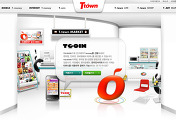
댓글